没有什么比你最喜欢的工具出问题更糟糕的了。不幸的是,问题总是不可避免的,迟早都会遇到。VLC 等媒体播放器也是如此。你会时不时地遇到一些问题,而你所能做的就是解决它们。
然而,事实并非总是如此。除了修复问题之外,你还可以防止问题再次出现。而这正是我们今天要做的。今天,你将学习如何解决一个最常见的问题: VLC播放器无声音并确保您的设备不会再次出现这种情况。
内容: 第一部分:为什么我的 VLC 播放器没有声音?第二部分:如何解决 Mac 上 VLC 没有声音的问题?第三部分:额外内容:如何在不使用 VLC 的情况下转换视频?
第一部分:为什么我的 VLC 播放器没有声音?
“VLC无声音”问题是最常见的问题之一。 VLC 中常见的问题 媒体播放器故障。这种情况会在毫无预兆的情况下发生,有时会造成不便。
虽然您可能一直忍受着这个问题,但您仍然可以了解一些相关知识,以便避免再次发生。以下是导致“VLC 无声音”问题的一些原因:
- 文件损坏。
文件损坏会导致很多问题,不仅媒体播放器会受到影响,其他程序也会受到影响。例如,如果视频文件损坏,可能会出现声音丢失等问题。视频损坏通常是由于传输到其他存储设备时频繁中断造成的,也可能是病毒或恶意软件攻击导致的。无论哪种情况,您都可以通过下载……来预防这种情况。 防毒软件 下次要小心。
- 编解码器问题。
编解码器负责压缩文件中的数据。对于视频而言,编解码器可以更轻松地传输音频和视频数据。那么,如果编解码器出现问题会怎样呢?视频质量自然会受到影响,有时甚至会导致音频消失,进而引发“VLC播放器无声音”的问题。您可以通过重新安装或更新编解码器来解决此问题。
- 配置错误。
大多数情况下,VLC播放器出现问题并非播放器本身故障,而是用户操作不当造成的。更准确地说,您可能更改了一些不应该更改的设置。因此,遇到“VLC无声音”错误时,首先要做的就是撤销最近所做的所有更改。
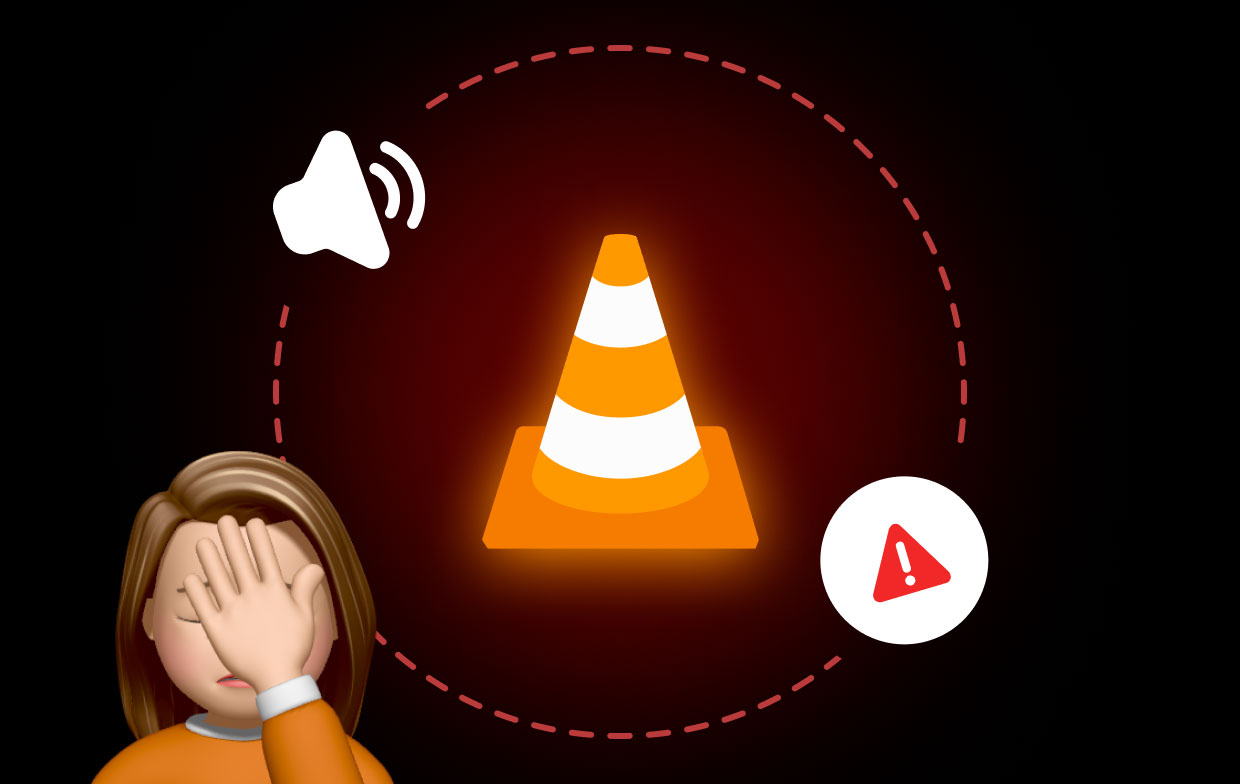
第二部分:如何解决 Mac 上 VLC 没有声音的问题?
既然您已经了解了“VLC 无声音”问题为何会影响您的工作流程,接下来我们将介绍如何解决此问题。我们为您提供以下四点建议:
方法一:取消 VLC 播放器的静音。
显然,VLC 没有声音可能是因为它没有静音。因此,我们的第一个解决方案是取消 VLC 的静音,但该如何操作呢?
- 打开电脑上的VLC媒体播放器。
- 点击顶部菜单栏中的“音频”,然后选择“静音”。
- 现在转到“工具”并选择“首选项”。
- 前往“音频”选项卡,勾选“启用音频”选项的复选框。
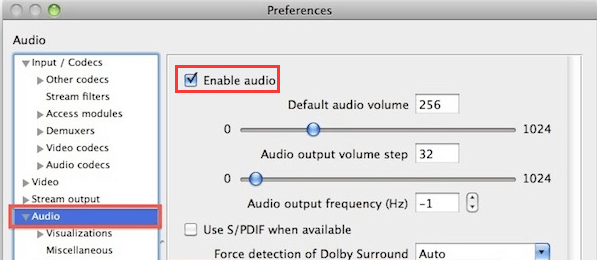
虽然问题看似简单,但你也可能高估了它的严重性,所以最好先尝试简单的解决方案,然后再考虑复杂的修复方法。说到这里,接下来的解决方案会越来越难。
解决方案二:修复音频设备
如前所述,VLC播放器可能并非问题所在。问题可能出在编解码器、文件本身,甚至是您的声卡上。因此,下一步的解决方法是检查您的声卡,确保其工作正常。您可以按照以下步骤操作:
- 打开计算机上的控制面板。
- 前往硬件和音频部分。
- 现在,在这个部分,点击“声音”选项。
- 你会看到一个新窗口,里面有很多设备。只需选中所有设备,右键单击,然后从出现的菜单中选择“启用”。
- 点击“应用”按钮,然后点击“确定”。

解决方案三:启用音频轨道
您还应该仔细检查音频轨道是否已启用。这主要是因为很多人不知道 VLC 播放器通过其多个分区将视频和音频轨道分开。以下是启用音频轨道的方法:
- 点击顶部菜单栏中的“音频”选项。
- 点击音频轨道,然后选择“禁用”。
- 重复步骤 1 和 2,这次选择要启用的音轨。确保此设置未设为“禁用”。
通过禁用和启用音频轨道,您可以确保 VLC 没有问题。
解决方案 4:更新 VLC
最后,您需要确保 VLC 播放器已更新至最新版本,因为大多数更新都会修复一些可能导致“VLC 无声音”问题的错误。以下是 VLC 的更新方法:
- 点击菜单栏中的“帮助”。
- 选择“检查更新…”
- 如果有更新,系统会提示您下载更新。只需选择“是”即可。
- 如果再次出现提示,请点击“安装”,然后再次选择“是”。
- 将出现两个选项,分别是“升级”和“高级”。请选择“升级”。
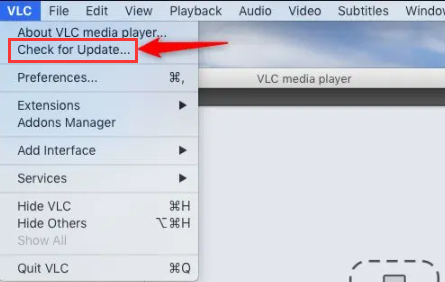
你现在只需要等待这个过程完成。
第三部分:额外内容:如何在不使用 VLC 的情况下转换视频?
虽然保持乐观是好事,但问题可能不在于 VLC 播放器,而在于视频本身。或许视频格式不适合 VLC,又或许格式已经过时。无论如何,你都可以使用转换器来解决这个问题,所以我建议使用…… iMyMac视频转换器这就是您需要此转换器的原因:
- 格式转换。iMyMac 视频 转换器可以转换文件 VLC播放器支持多种格式之间的互通,例如M4V、MP4、MP3等等。因此,如果您觉得某种格式与VLC不兼容,您可以轻松将其更改为您喜欢的格式。
- 加速技术。由于 iMyMac 具备硬件加速技术,您还可以使用它快速转换视频,速度是普通工具的六倍。
- 支持的分辨率。除了上述格式外,iMyMac 还支持大多数分辨率,从 480P 等低分辨率到 4K 等高分辨率。
- 视频增强。这款软件最棒的地方在于,虽然它最初是一款转换器,但它也具备增强视频和解决问题的功能,因此如果您想解决“VLC 无声音”的问题,它就是完美的工具。

希望这些解决方案能帮您解决“VLC无声音”的问题。如果您想避免VLC的所有问题,那么iMyMac Video Converter将是您转换视频/音频文件甚至编辑视频/音频文件的不错选择。



